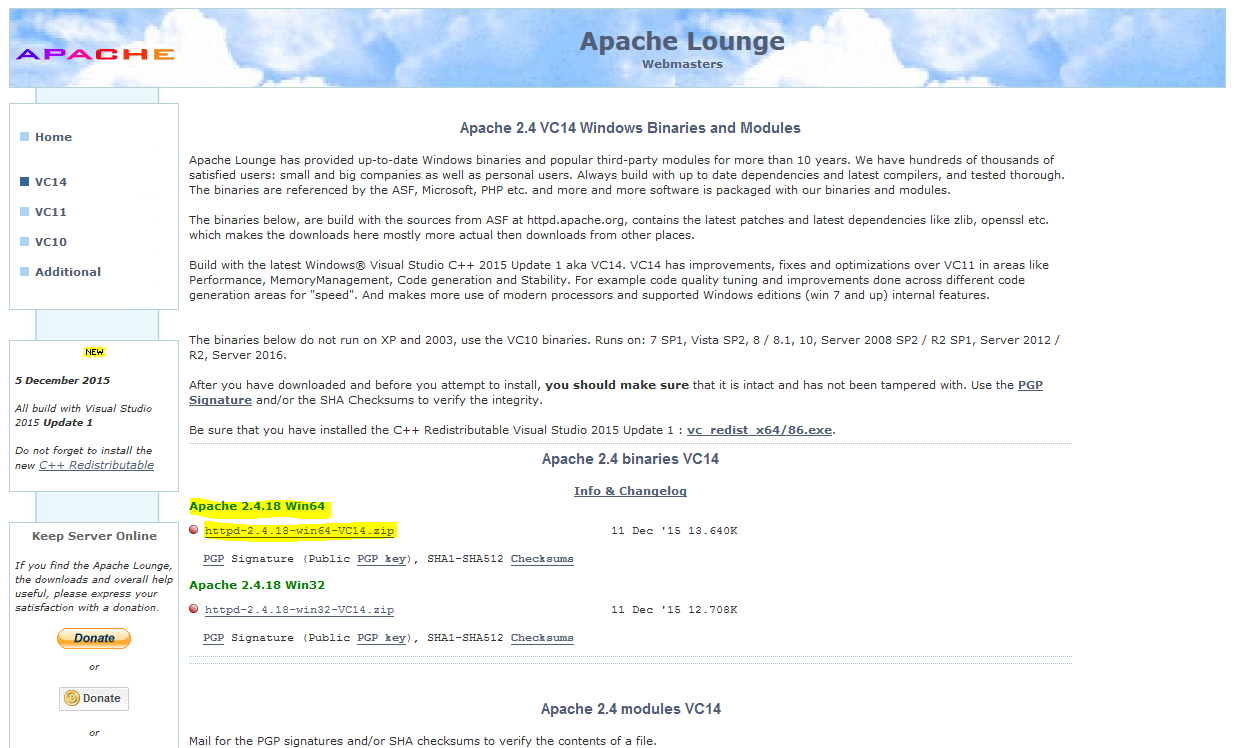Asistencia para clientes de Nominalia
Servidor Windows- Instalar Apache en Windows Server 2008 y 2012
Para poder instalar Apache, será necesario que accedas por Terminal Server a tu máquina y abras el navegador que tengas instalado.
Primero, será necesario descargar el Pack Visual C++ Redistributable for Visual Studio 2012 Update 4 desde la página oficial de Microsoft: https://www.microsoft.com/es-ES/download/details.aspx?id=30679
Clica en Descargar y selecciona el Pack que quiera conforme a la arquitectura de la máquina, por ejemplo, la x64 si la utilizaras:
Una vez descargado, se te ejecutará el archivo y procede a la instalación del mismo siguiendo las indicaciones:
Cuando ya se haya instalado, podrás comenzar a descargar y configurar Apache en tu máquina. A día de hoy, la versión más actual de Apache (2.4.18) se puede descargar desde https://www.apachelounge.com/download/
Una vez descargado el paquete llamado httpd-2.4.18-win64-VC14.zip a tu máquina, descomprime el fichero y te encontrarás con la carpeta llamada Apache24.
Mueve la carpeta Apache24 a C: y puedes dejar el nombre de la misma o renombrarla.
Una vez movido, abre prompt (símbolo del sistema), situándote en C:>Apache24binhttpd -k install.
Es probable que se muestren errores durante la instalación para acceder a algunos servicios en ese momento, pero lo importante es que quede instalado:
Incluso si tratas de instalar de nuevo Apache, te indicará que ya está instalado, señal de que todo ha funcionado correctamente:
Para comprobar que el puerto 80 de httpd está habilitado basta con acceder al navegador del server e indicar el nombre de la máquina (por ejemplo, http://id14422-server:80 ).
Si no conoces el nombre de la máquina, desde el Administrador del Servidor puedes obtener este dato: